Cuando se trata de transmisión de música, pocos servicios tienen el alcance, el atractivo y la variedad que Spotify ofrece a sus usuarios. Algunos usuarios han estado utilizando Spotify desde su lanzamiento en 2008, y sus gustos musicales también se desarrollaron con el tiempo. Al igual que la industria de la música ha cambiado, también lo han hecho los oyentes.
Puede que esté un poco avergonzado por sus hábitos de escuchar música, pero no lo sea, hay una manera de ocultar su secreto pop adolescente del viernes por la noche. atraviesa manteniendo su perfil público de Spotify lo más anónimo posible. Si desea cambiar su nombre de usuario de Spotify, esto es lo que deberá hacer.
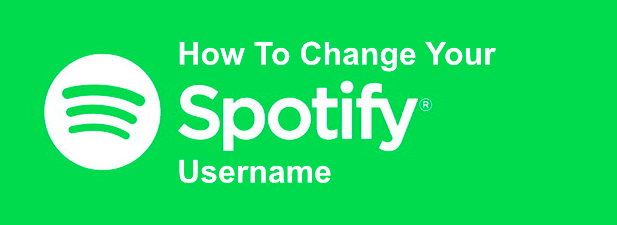
¿Puede cambiar su nombre de usuario de Spotify?
Antes de apresurarse a la configuración de Spotify para cambiar su nombre de usuario, es importante comprender las limitaciones. En realidad, no puede cambiar su nombre de usuariode Spotify, pero lo que puede hacer es cambiar su nombre para mostraren la aplicación móvil de Spotify, que luego será visible en su perfil público de Spotify .

Este cambio se aplicará a su cuenta en su conjunto, lo que significa que su nombre para mostrar actualizado aparecerá en su perfil en la aplicación de escritorio de Spotify, en el reproductor web de Spotify y en su público perfil que otros pueden ver. Este sería el nombre que usted y otros verán cuando cree un lista de reproducción colaborativa, por ejemplo.
No puede agregar un nombre de visualización personalizado utilizando la interfaz web o de escritorio, pero Puede vincular Spotify a su cuenta de Facebook como alternativa. Esto hará que su nombre para mostrar se actualice para usar el nombre usado en su perfil de Facebook.
Cómo cambiar el nombre para mostrar de Spotify en Android, iPhone o iPad
Para configurar manualmente el nombre para mostrar para su perfil de Spotify, deberá hacerlo utilizando la aplicación móvil de Spotify. Estos pasos solo son relevantes para los usuarios estándar de Spotify. Si usa Aplicación Spotify para niños, puede cambiar el nombre para mostrar de los niños que usan la aplicación en el área Configuración parental.
Estos pasos son lo mismo para usuarios de Android, iPhone y iPad, ya que la interfaz de Spotify es similar en todas las plataformas.



Una vez realizado el cambio, se le devolverá a tu perfil público. El nombre para mostrar de la actualización será visible aquí. Si necesita cambiarlo en cualquier momento, repita los pasos anteriores para hacerlo.

Cualquier cambio que realice se aplicará a su perfil de inmediato, y se verá en su aplicación Spotify en todas las demás plataformas.
Uso de su nombre de Facebook como nombre de visualización de Spotify
Como hemos mencionado, no es posible cambiar su pantalla de Spotify nombre en dispositivos de escritorio, ya sea a través de la aplicación de escritorio de Spotify o el sitio web. Sin embargo, lo que puede hacer es vincular su cuenta de Facebook a Spotify utilizando la aplicación de escritorio, que actualizará el nombre para mostrar de su perfil para que coincida con su nombre de Facebook.
Este proceso debería ser el mismo en Windows y Mac plataformas.





Su información de Facebook, incluido su nombre y la imagen para mostrar, ahora debería estar visible en su perfil de Spotify, reemplazando su nombre para mostrar preexistente. Puede eliminar este enlace más adelante, si lo necesita.

El enlace entre Spotify y Facebook se romperá aquí, pero es posible que deba acceder a sus Configuraciones de privacidad de Facebook para eliminar por completo los enlaces entre Spotify y Facebook. Al eliminar el enlace, su nombre para mostrar debería volver al nombre establecido previamente por usted mismo (o por Spotify automáticamente).
Si no elimina la conexión Spotify-Facebook en su configuración de privacidad de Facebook, debería poder restaurar este enlace haciendo clic nuevamente en el botón Conectar desde Facebook: su pantalla el nombre debe actualizarse de inmediato.
Aprovechar al máximo Spotify
Saber cómo cambiar su nombre de usuario de Spotify es solo uno de los muchos Consejos y trucos de Spotify que puede usar para aprovechar al máximo el servicio. Spotify es multiplataforma, por lo que puede reproducir las mismas pistas en su PC, dispositivos móviles o incluso en su Altavoz inteligente Alexa.
Por supuesto, existen servicios de transmisión alternativos si usted ' aburrido de las nuevas recomendaciones musicales de Spotify. Apple Music es un buen competidor de Spotify, y si le gusta el servicio, puede convierte tus listas de reproducción de Spotify a Apple Music con facilidad. Háganos saber sus propios consejos para la transmisión de música en los comentarios a continuación.